1、处理照片之前,你一定要下载photoshop.在我电脑里 。有一个photoshop 版本不知道为什么。裁切的单位不能用像素来。所以这里建议大家下载photoshop cs4.你可以百度下。下载一个六十多M的photoshop cs4安装好就可以。相信大家安装一个文件都会了吧。下载好解压 运行Photoshop_CS4_11.0.exe 下一步下一步就可以。如果不会。下次写个安装教程。这里说怎么用Photoshop修改照片吧。打开你安装好的Photoshop。一般都会在桌面有。图标见下图
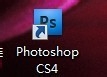
2、鼠标双击就可以打开。打开后点击【文件】菜单再选择【打开】,见下图:

3、找到你要修改的照片。这里用一个示例照片,选择后打开。见下图:

4、打开要修改的图片后,鼠标左击左侧图标菜单中的剪切菜单(鼠标放上去不动一会会显示菜单名),见下图红框,

5、接上一步,我们点击了剪切菜单,就会在上方的菜单变成下图样式。

6、以英语四、六级资格考试报名为例,照片要求25-45.宽是160.高是210 那我们就在上图中填入宽度和高度就是输入宽度160px,高度210px (记得一定要在后面加px).这里像素要输入300.见下图:

7、我们把鼠标移到要修改的图片上,会发现鼠标图标变成和剪切菜单一样了。这时你鼠标左击点住不放,从左下角往右上角拉。就会拉扯到成下图样式

8、你可以用鼠标左键点住移动要剪切的位置接着你鼠标双击,就剪切成功了。不信你点击【图像】菜单,再点击图像大小查看是不是160*210。查看方法见下图:

9、这个时候我们要保存剪吨易坌荐切好的照片,因为有要求。要25-45K的大小,所以我们可以在保存的时候设置下。保存是选择左上角的【文件】菜单,因为怕选择【存锈橡馐淞储】把原来的照片替换掉,这样如果你修改错了。还可以再来,你替换掉就没有再修改的机会了。所以这里我们选择【存储为】。见下图:

10、保存的时候记得更换文件名。再点击保存,见下图:

11、保存的时候,会有选择让你修改,因为要求25-45K,我们可以在这个窗口修改照片的文件大小。如下图菜单,可以用鼠标拉扯小文围泠惶底件和大文件中间的小方点,改变预览下面的K,当然你要把预览如图勾选起来,这里的K值和你保存后的K值是不一样的。一搬拉址到45K左右保存后可能有30K,也可以在品质那直接选择最佳、高等。改变预览下的K大小。改变后,我们点击【确认】,就保存了。见下图:
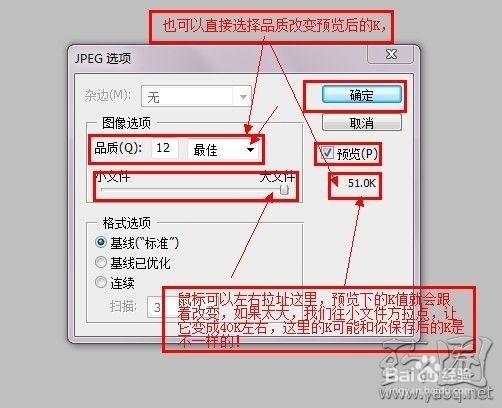
12、找到我们刚改修好的照片,鼠标放上去不动,就会显示图片信息,尺寸和大小(当然你也可以鼠标右击这张照片,选择属性看查)。看下是不是报名要求的大小。如果图片小了。我们按上一步保存时把品质在设高点保存。如果大了。品质设小点保存。这是我保存照片后的信息:

13、这样,我们的照片大小和尺寸就修改好了。你看。尺寸160*210.是我们英语四、六级报名的160和210以内。大小是25-45之间,上传时选择这张照片就可以了。你只需把宽度和高度修改为160px和210px即可,记住是PX不是cm。